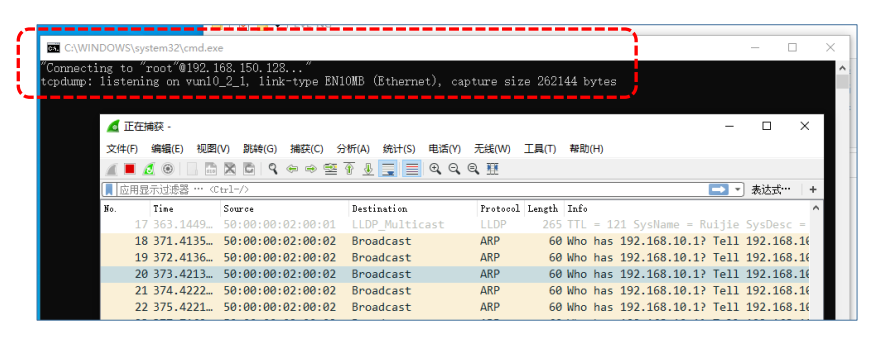EVE-NG(Emulated Virtual Environment-Next Generation)仿真虚拟环境,是基于Ubuntu Linux系统的虚拟环境,是一款免费且功能强大的网络模拟器,是一个无客户端的多厂商网络仿真软件,无需安装各厂商的网络模拟器,如思科的Cisco Packet Tracer、华为的ensp、华三的HCL等等,很适合用于网络仿真操作实验。
请提前安装好VMware Workstation Pro、Wireshark软件
一、EVE-NG模拟器下载
下载EVE-NG镜像文件
国内独家官方合作伙伴:https://www.emulatedlab.com/
(推荐使用,可在论坛中下载社区懒人版,集成所有厂商设备镜像,无需导入厂商设备镜像,需要注册登录)
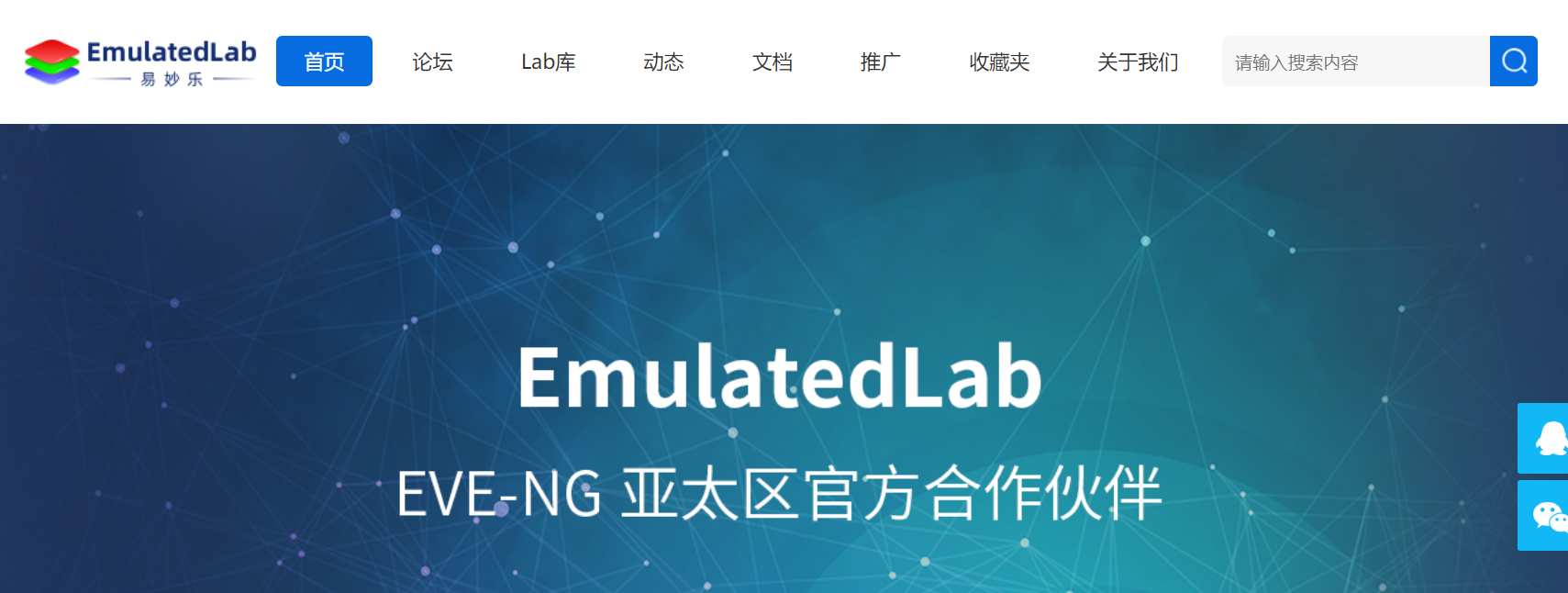
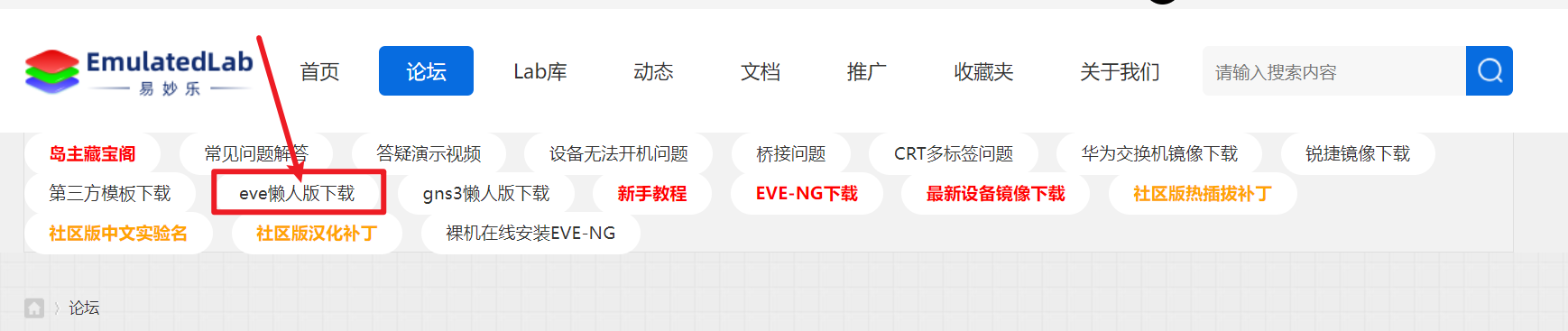
EVE-NG-中文网(中国区官网):https://www.eve-ng.cn/
(需要导入厂商设备镜像,不然只是个空壳模拟器)
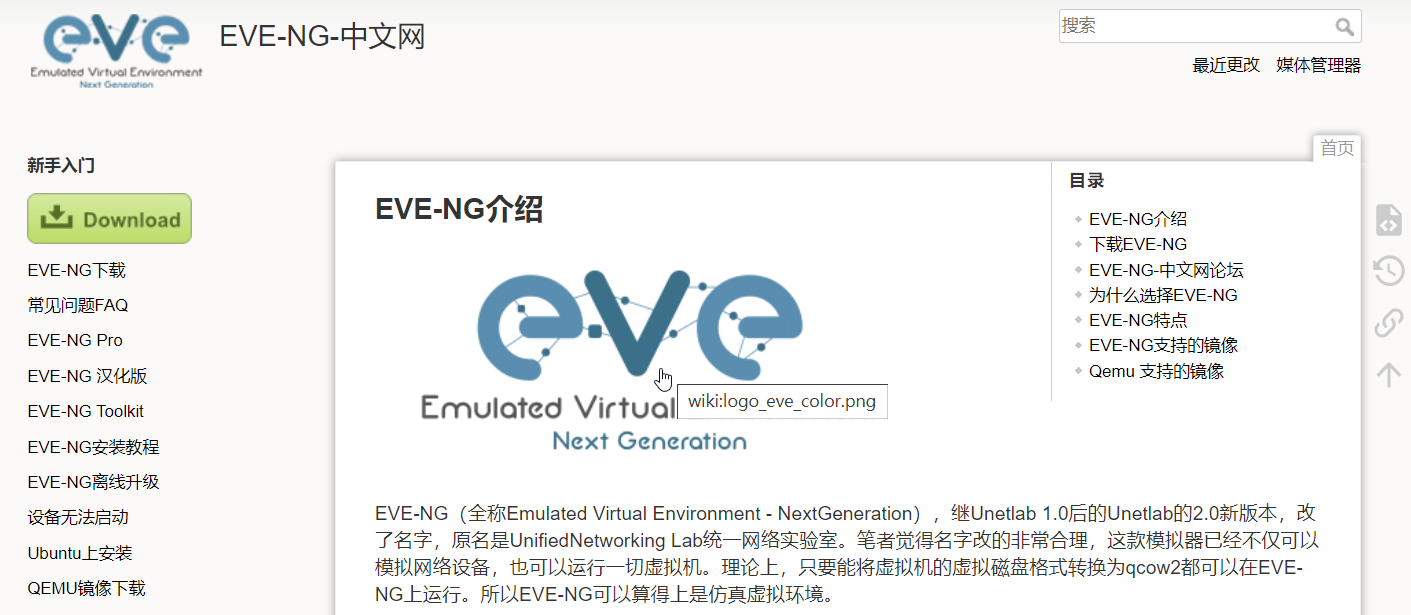
二、模拟器安装
下载好EVE镜像文件
EVE-NG-中文网官网镜像,EVE-xxx.ovf(.ovf)
(双击运行.ovf文件,导入VMware软件即可,注意最好不要导入到C盘)

EVE-NG社区懒人版镜像,双击运行EVE-xxx.ova(.ova)
(双击运行.ova文件,导入VMware软件即可,注意最好不要导入到C盘)

启动EVE
导入完成后启动导入的EVE虚拟机即可(首次启动会比较慢)
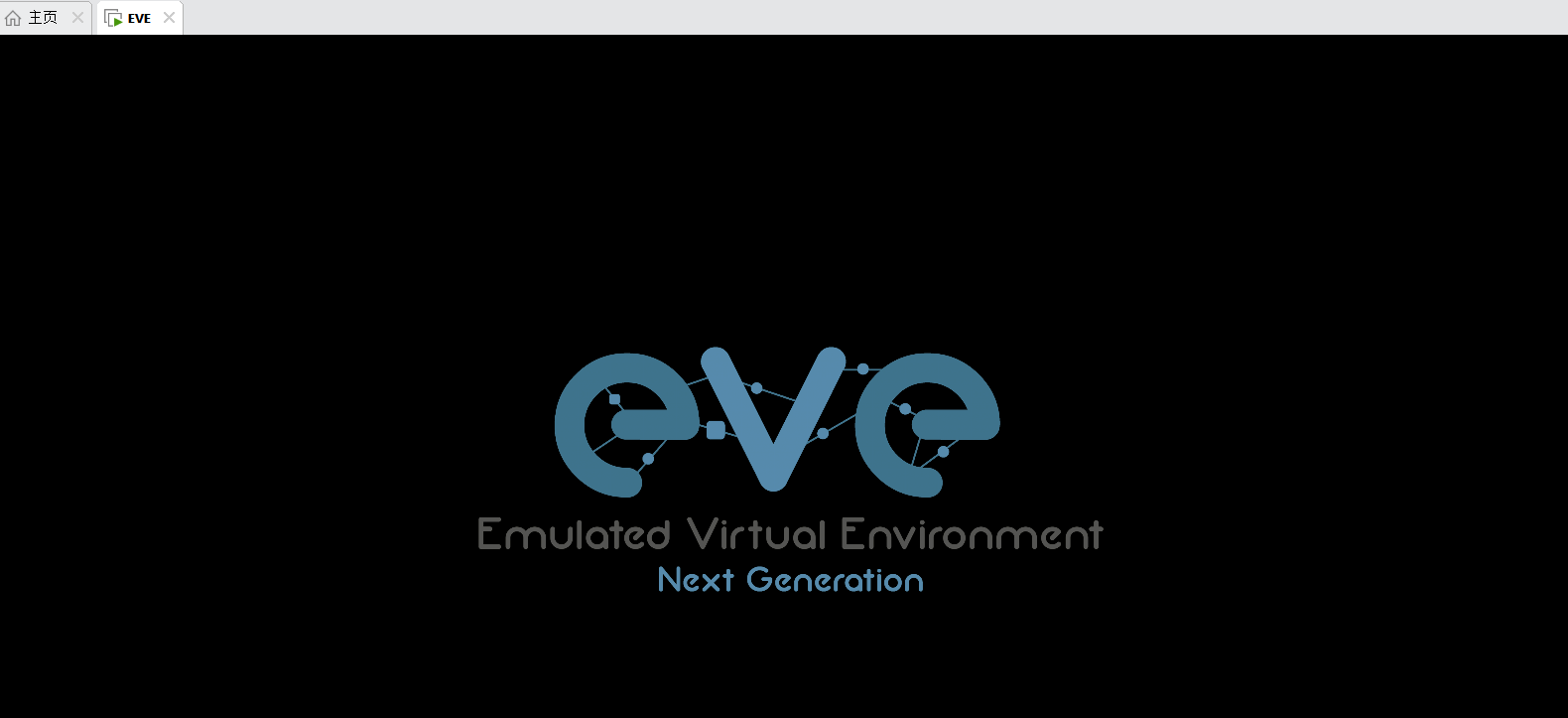
三、EVE-NG使用
(注意:以下教程使用EVE-NG社区懒人版,集成各厂商设备镜像;如使用EVE-NG官网版,需将设备镜像包导入eve-ng模拟器)
启动后查看管理IP(Linux系统默认账户为root,密码为eve)
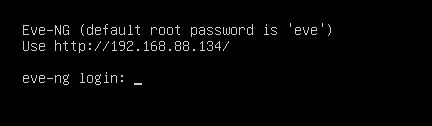
在谷歌浏览器输入相对应的IP地址即可登录web模拟器页面(推荐使用谷歌)
用户名:admin
密 码:eve
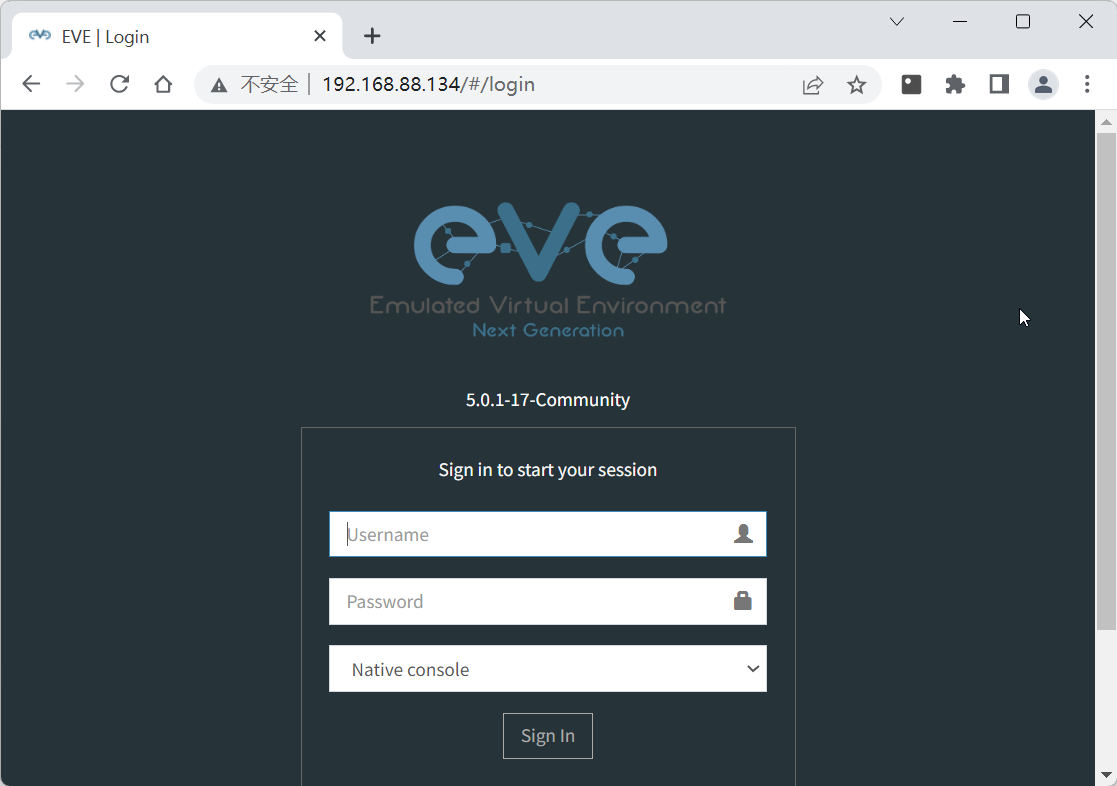
登陆成功,创建实验拓扑
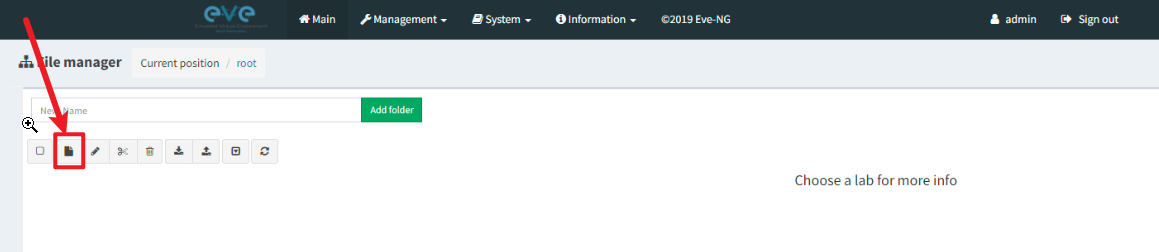
创建名字为test的实验,并保存
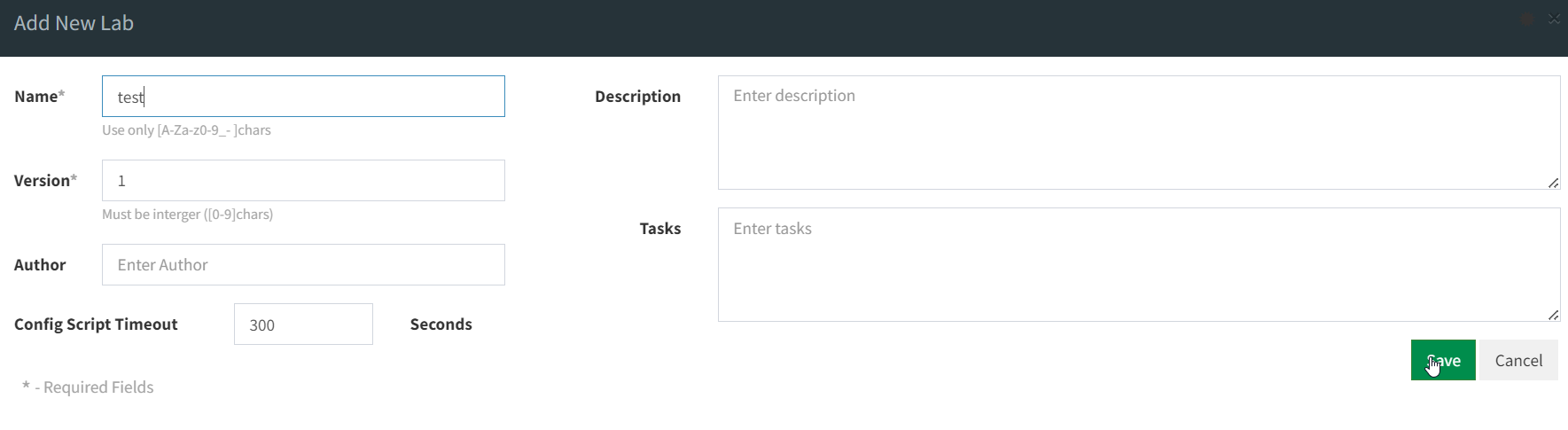
右键鼠标添加设备Node,选择对应厂商的设备
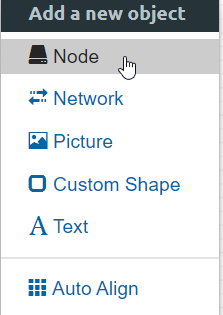
选择使用的厂商设备,连接设备右键start启动

四、抓包模块部署
下载安装EVE-NG-Win-Client-Pack.exe,win平台eve扩展包
(EVE 扩展程序含Wireshark、 VNC、 putty 、 plink等 )

EVE扩展包安装完成后,运行EVE-NG。
打开C:\Program Files\EVE-NG\putty.exe,通过SSH登录EVE
(首次使用的时候需要保存该地址SSH密钥后才能进行抓包(即后面如果EVE-NG平台地址变更了或使用其他EVE-NG平台都需要再保存一次密钥)
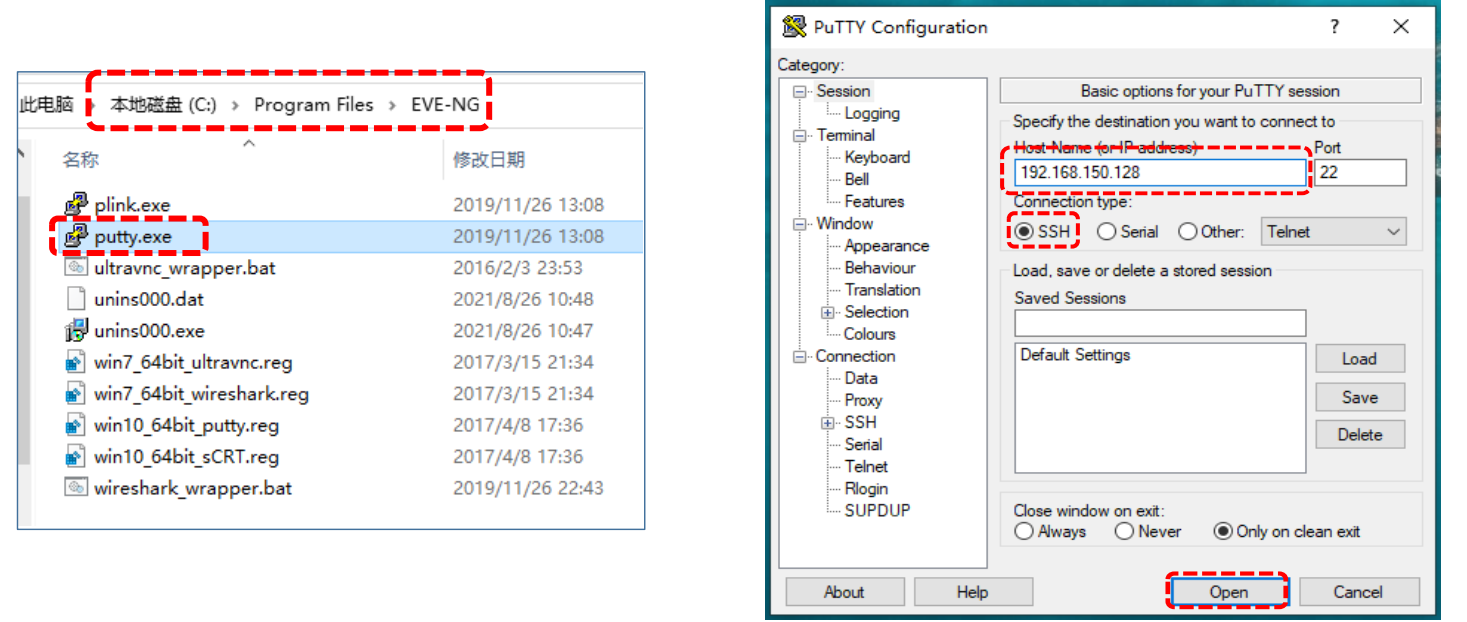
选择“是”保存SSH登录密钥, EVE后台系统登录成功后关闭putty
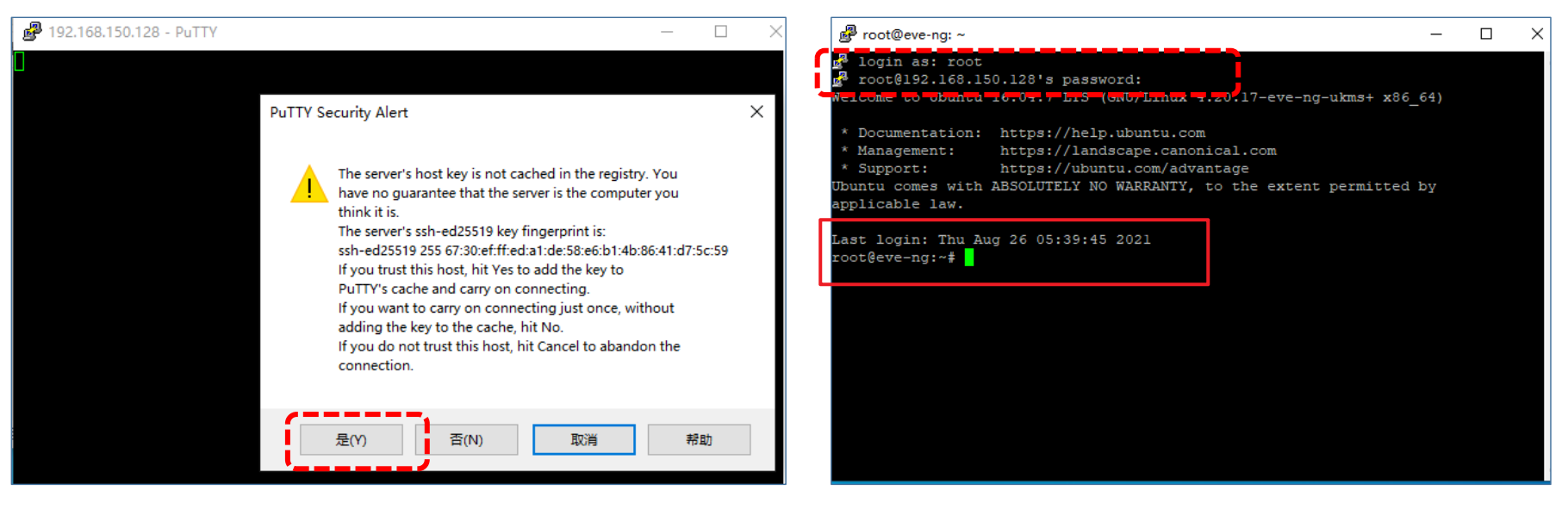
进入C:\Program Files\EVE-NG目录下,给予wireshark_wrapper.bat文件可修改权限
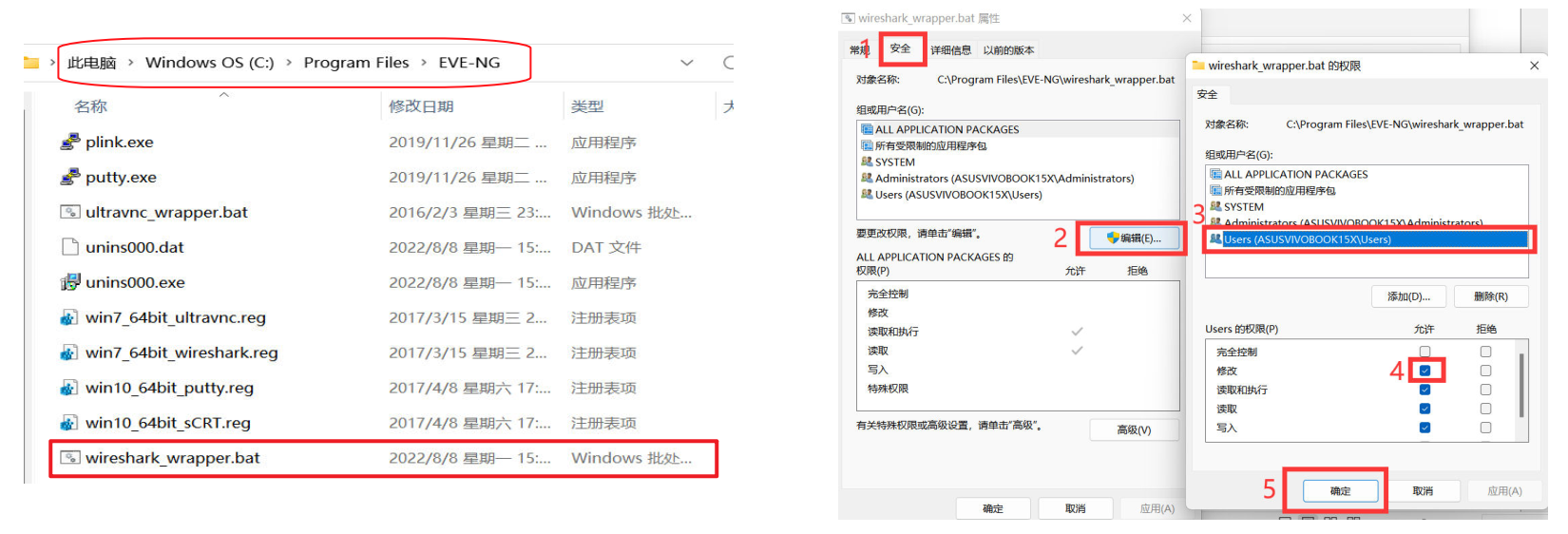
编辑wireshark_wrapper.bat文件 注意:
如修改了EVE -ng的默认密码,请在SET PASSWORD=" "引号内写入修改后的密码
最后一行红色划线处应为安装Wireshark的实际目录位置,根据自己安装位置情况进行修改
如bat文件内编辑的wireshark安装目录位置与实际安装目录位置不符,则无法调用wireshark抓包
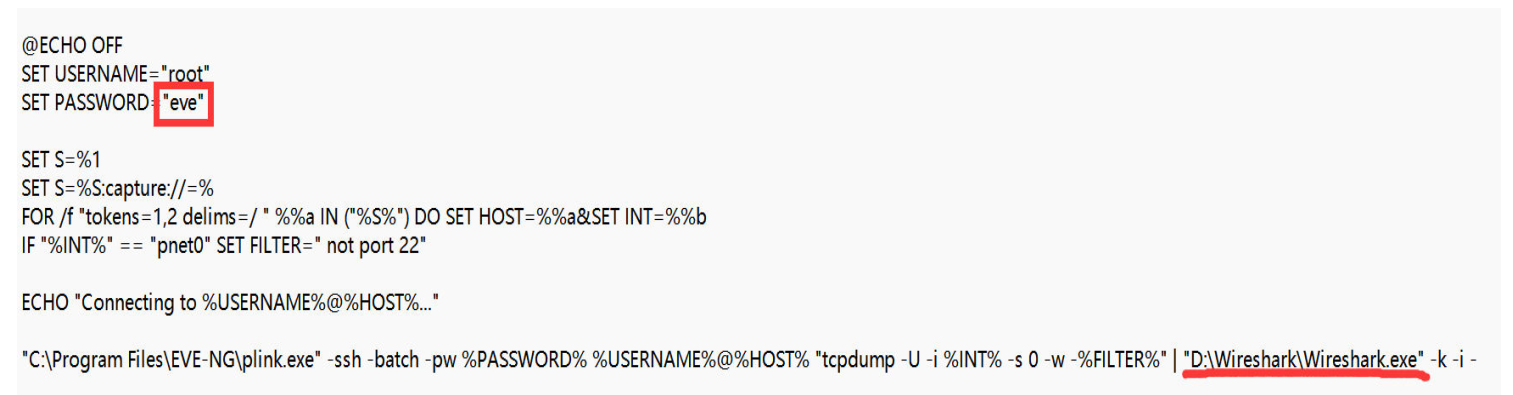
修改好后, Ctrl + S保存
如Wireshark安装路径中包含中文,请将文件另存为ANSI编码格式,然后点击保存,并确认替换原文件
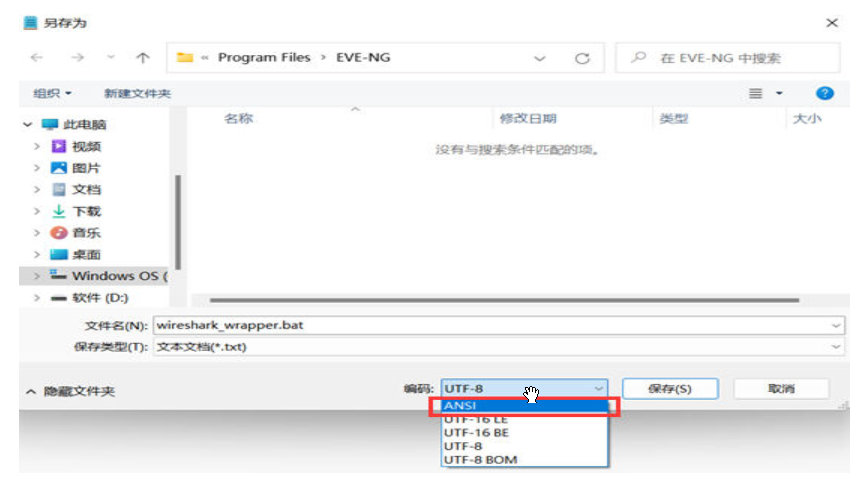
完成后双击运行win7_64bit_wireshark.reg注册表文件
允许写入注册表,允许接下来询问的任何更改,否则浏览器将无法自动调用wireshark抓包,成功后即可进入实验平台进行抓包操作。

运行实验,测试抓包
鼠标右键点击节点图标,点击“Capture”,选择需要抓包的端口(如:我使用的是G0/0/0),弹出提示框点击“选择应用程序”,选择“wireshark_wrapper.bat”,点击“打开链接”。(提示:如果勾选一律允许则后续会自动调用该链接)
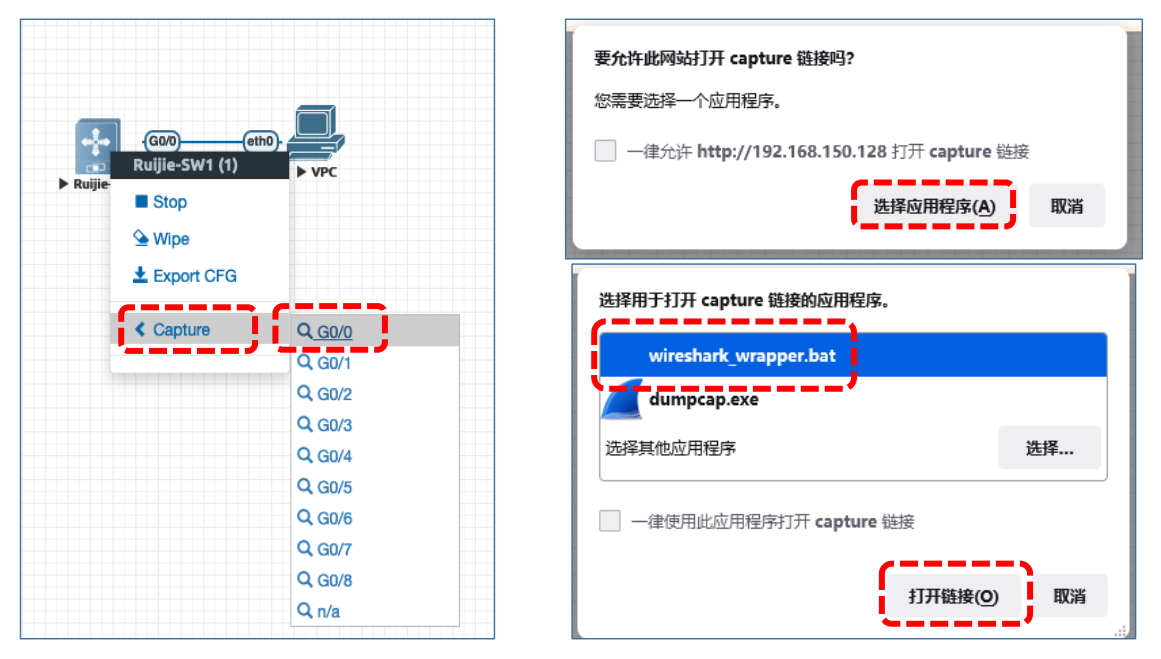
弹出一个提示调用抓包的窗口,此时eve-ng平台即自动调用Wireshark进行抓包
(不要关闭弹出的命令行窗口,否则无法继续运行wireshark)